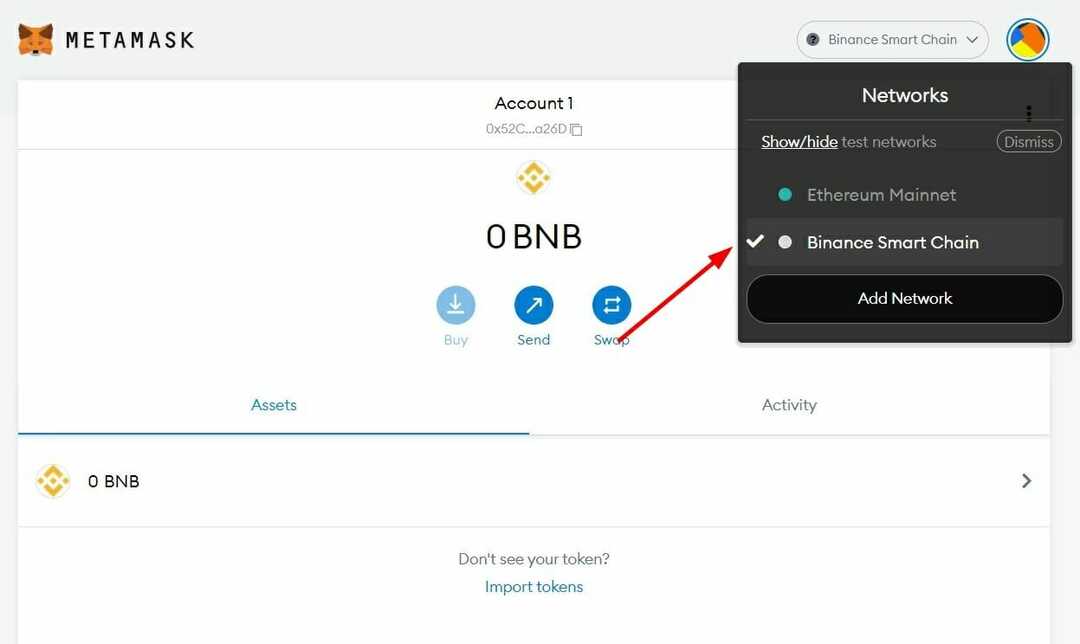- MetaMask е един от популярните крипто портфейли, с които можете да имате своя акаунт за търговия.
- Въпреки че крипто портфейлът е известен, има множество проблеми, които потребителите изпитват от време на време при използването му.
- MetaMask не се свързва с localhost е един от тези проблеми.
- Това ръководство споменава всички ефективни решения, които можете да следвате, за да разрешите евентуално проблема.

- Вграден VPN, за да ви помогне да сърфирате безопасно
- Интегриран режим за блокиране на реклами за по-бързо зареждане на страници
- Facebook и WhatsApp месинджър са включени
- Персонализиран потребителски интерфейс с тъмен режим
- Режим за пестене на батерия, конвертор на единици, инструмент за моментна снимка, изход за новини, синхронизиране между устройства и други
- Изтеглете Opera
В пазар на криптовалута преживява едно от най-лошите времена в своята история. Докато цените на популярните криптовалути като Bitcoin и Ethereum се понижават като всичко, все още има много хора, които държат акциите си.
Тъй като крипто пазарът е силно променлив, рисковете, свързани с него, са доста очевидни. Ако сте собственик на криптовалута, може би сте чували за MetaMask.
MetaMask е крипто портфейл с отворен код. Той е уеб-базиран, което означава, че не е необходимо непременно да изтегляте софтуера, за да съхранявате вашата крипто. Предлага се за различни браузъри и всичко, което трябва да направите, е да създадете акаунт.
Има обаче няколко инцидента, при които потребители съобщиха че за тях MetaMask не се свързва с локалния хост. Може да има няколко причини за този проблем, както и решения.
Тук се появява това ръководство. Защото тук не само ще ви обясним защо MetaMask не се свързва с локалния хост, но също така ще ви дадем решения за отстраняване на проблема. Нека разгледаме ръководството.
Какво причинява проблема с връзката с локалния хост в портфейла MetaMask?
Обикновено MetaMask е доста надежден крипто портфейл и не трябва да срещате проблеми, при условие че са заради сървъра или самият ви е лош ден.
Въпреки това, тъй като е крипто портфейл, той трябва да се свърже с множество хостове, за да бъде в крак с всички дейности, които предлага. Ако имате проблеми със свързването на MetaMask към OpenSea, тогава можете разгледайте нашето специално ръководство за това как да го реша.
Но при някои технически проблеми може да възникнат грешки. Опитахме се да разберем какво може да причини подобни проблеми в повечето ситуации. След като направихме някои вътрешни изследвания, открихме следните:
- Несъвместима версия на браузъра
- Инсталирано е несъвместимо разширение
- Браузърът е остарял
- Сървърът MetaMask не работи
- Преглеждането на данни създава проблеми
- Проблемен браузър
- Проблеми с интернет връзката
Освен това може да има други технически проблеми, които могат да причинят проблеми със свързването на локалния хост с MetaMask. За щастие можете бързо да се отървете от него, като следвате решенията, посочени по-долу.
Бърз съвет:
Можете да правите транзакции и да управлявате вашите токени за криптовалута по-лесно, ако използвате браузър с интегрирана поддръжка за криптовалута. Opera има вграден крипто портфейл, който е наличен на всички платформи.
Данните се съхраняват сигурно на вашето устройство, браузърът не регистрира ключовете на портфейла ви или други чувствителни данни в мрежата.

Опера
Погрижете се за всичките си крипто начинания с този лесен за използване браузър с оптимална сигурност.
Как мога да поправя MetaMask да не се свързва с Localhost?
1. Рестартирайте браузъра си
Рестартирането на браузъра ви трябва да е първото нещо, което трябва да направите, за да проверите дали това коригира MetaMask, който не се свързва с грешката Localhost.
Често, поради някаква грешка или грешка в браузъра, той се държи неправилно и предотвратява гладкото функциониране на свързани елементи. В такъв случай много просто, но ефективно решение, което можете да приложите, е да рестартирате браузъра си.
2. Изчистете кеша на браузъра
- Стартирайте уеб браузъра, за нашия случай използваме Google Chrome.
- Кликнете върху 3 точки икона на менюто.
- Навигирайте до | Повече ▼, след това да Изчистване на данните за сърфиране. Като алтернатива можете също да щракнете Ctrl + Shift + дел бутони на клавиатурата, за да отворите Изчистване на данните за сърфиране прозорец.

- В Изчистване на данните за сърфиране прозорец, не забравяйте да изберете Бисквитки и други данни за сайта и Кеширани изображения и файлове настроики.

- Удари Изчистване на данните бутон.
Кешираните файлове се натрупват за определен период от време и, ако не се изчистват достатъчно често, могат да противоречат на гладкото функциониране на браузъра, което в крайна сметка води до множество проблеми, като например MetaMask да не се свързва с локален хост. Опитайте горните решения и проверете дали проблемът е разрешен или не.
Като алтернатива, вие също така имате възможността автоматично да изтриете данните от кеша или бисквитките, като използвате популярен софтуер за почистване като CCleaner.
Операцията е доста проста, така че трябва само да изберете какви данни за сърфиране да изтриете и да изчистите браузъра си от неизползвани файлове.
3. Актуализирайте разширението MetaMask
Google Chrome
- Стартиране Google Chrome.
-
Кликнете с десния бутон в разширението MetaMask и щракнете върху Управление на разширението.

- В горния ляв ъгъл щракнете върху Актуализация бутон.

Mozilla Firefox
- Стартирайте Firefox.
- В адресната лента въведете адреса по-долу.
за: добавки - Кликнете върху Предавка икона до Управлявайте разширенията си.
- Изберете Провери за обновления.

Експертен съвет: Някои проблеми с компютъра са трудни за справяне, особено когато става въпрос за повредени хранилища или липсващи файлове на Windows. Ако имате проблеми с отстраняването на грешка, системата ви може да е частично повредена. Препоръчваме да инсталирате Restoro, инструмент, който ще сканира вашата машина и ще идентифицира каква е грешката.
Натисни тук да изтеглите и да започнете ремонта.
Поддържането на разширенията актуални също така гарантира, че се наслаждавате на най-новите налични функции, свързани с тях.
Тъй като MetaMask е крипто портфейл, винаги трябва да го поддържате актуален, за да получите най-новата сигурност, функции и корекции на грешки, които могат да доведат до множество проблеми.
4. Актуализирайте браузъра
- Стартиране Google Chrome.
- Кликнете върху 3 точки икона на менюто.
- Изберете Настройки.

- Кликнете върху Относно Chrome от левия панел.

- Chrome автоматично ще търси и инсталира най-новите актуализации, ако намери нещо.

- Рестартирайте Chrome.
Поддържането на разширенията актуални също така гарантира, че се наслаждавате на най-новите налични функции, свързани с тях.
Google пуска нови актуализации за Chrome доста често, така че ако браузърът не открие актуализацията автоматично, можете да следвате стъпките по-горе и ръчно проверете за актуализации на Chrome и ги инсталирайте, за да проверите дали това коригира MetaMask, който не се свързва с локалния хост проблем.
- 10 начина да коригирате грешката MetaMask не се свързва с OpenSea
- Как да коригирам проблема с MetaMask, който не работи?
- 8 най-добрия софтуер за създаване на NFT изкуство и изразяване на себе си
- КОРЕКЦИЯ: MetaMask не се свързва с Ledger
5. Влезте отново в MetaMask
- Отвори MetaMask в предпочитания от вас браузър.
- Кликнете върху вашия профил икона.
- Удари Ключалка бутон.

- Изчакайте малко и тогава влезте отново към MetaMask и вижте дали това решава проблема или не.
Има вероятност по време на предишната сесия някои важни файлове да не са се заредили поради браузъра.
В такъв случай можете да излезете от текущата си сесия, да стартирате отново браузъра и да влезете отново в MetaMask и да видите дали това решава проблема или не.
6. Свържете се с MetaMask

Ако горните решения, за съжаление, не ви помогнаха да коригирате MetaMask, който не се свързва с проблема с локалния хост, тогава можете да опитате да се свържете с поддръжката на MetaMask за помощ.
MetaMask е известен с надеждна поддръжка на клиенти и можете да се свържете с тях, като посетите Страница за поддръжка на MetaMask.
Можете да се свържете с екипа, да им кажете вашето запитване и евентуално да получите решение за отстраняване на проблема.
7. Нулирайте акаунта на MetaMask
- Отвори вашия браузър.
- Кликнете върху Икона за разширение MetaMask.
- Кликнете върху Настройки.
- Отидете на Разширено.
- Намерете Нулиране на акаунта и го изберете.

- Рестартирайте вашия браузър.
Ако тогава е имало проблем с MetaMask, можете да нулирате акаунта си и това ще реши всички проблеми, свързани с връзката.
Какво друго мога да направя, за да разреша проблема с MetaMask, който не се свързва с локалния хост?
Въпреки че горните решения са ефективни и трябва да ви помогнат да отстраните проблема, ако изобщо нищо не работи, там са още няколко неща, които можете да направите и евентуално да разрешите MetaMask, който не се свързва с локалния хост проблем.
➡ Проверете сървъра MetaMask
Има вероятност проблемът да не е от вашия край, а от края на MetaMask. Ако официалните сървъри са изправени пред някакви технически затруднения, в резултат на това ще се сблъскате и с няколко проблема.
Можете да посетите Страница за състоянието на MetaMask. Тук, ако установите, че някоя от услугите не работи, трябва да изчакате наличността на услугата.
➡ Проверете вашата интернет връзка
Ако вашият интернет изпитва някакви проблеми, тогава трябва да рестартирате рутера и да го свържете отново, за да видите дали това решава проблема.
Дори след като направите това, ако това не помогне, можете да се свържете с вашия интернет доставчик и да проверите вашата интернет връзка, за да работи.
Ето го от нас в това ръководство. Уведомете ни в коментарите по-долу кое от горните решения ви помогна да коригирате проблема с MetaMask, който не се свързва с локален хост.
 Все още имате проблеми?Поправете ги с този инструмент:
Все още имате проблеми?Поправете ги с този инструмент:
- Изтеглете този инструмент за ремонт на компютър оценен страхотно на TrustPilot.com (изтеглянето започва на тази страница).
- Щракнете върху Започни сканиране за да намерите проблеми с Windows, които биха могли да причинят проблеми с компютъра.
- Щракнете върху Поправи всичко за отстраняване на проблеми с патентовани технологии (Изключително отстъпка за нашите читатели).
Restoro е изтеглен от 0 читатели този месец.